2020系统综合实践 第4次实践作业
一、使用Docker-compose实现Tomcat+Nginx负载均衡
1、nginx反向代理原理
多个客户端给服务器发送的请求,nginx服务器接收到之后,按照一定的规则分发给了后端的业务处理服务器进行处理了。此时~请求的来源也就是客户端是明确的,但是请求具体由哪台服务器处理的并不明确了,nginx扮演的就是一个反向代理角色。 反向代理,主要用于服务器集群分布式部署的情况下,反向代理隐藏了服务器的信息。(参考资料:Nginx详解)
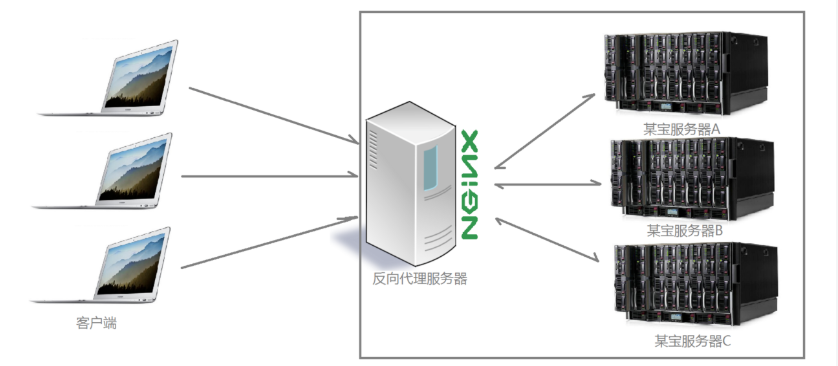
2、nginx代理tomcat集群,代理2个以上tomcat
在目录下创建如下文件
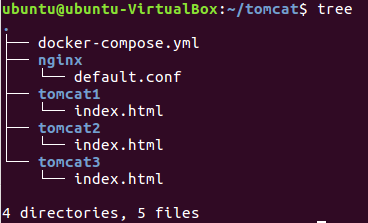
docker-compose.yml
version: "3"
services:
nginx:
image: nginx
container_name: yxynginx
ports:
- "80:80"
volumes:
- ./nginx/default.conf:/etc/nginx/conf.d/default.conf # 挂载配置文件
depends_on:
- tomcat01
- tomcat02
- tomcat03
tomcat01:
image: tomcat
container_name: yxytomcat1
volumes:
- ./tomcat1:/usr/local/tomcat/webapps/ROOT # 挂载web目录
tomcat02:
image: tomcat
container_name: yxytomcat2
volumes:
- ./tomcat2:/usr/local/tomcat/webapps/ROOT
tomcat03:
image: tomcat
container_name: yxytomcat3
volumes:
- ./tomcat3:/usr/local/tomcat/webapps/ROOT
default.conf
upstream tomcats {
server yxytomcat1:8080; # 主机名:端口号
server yxytomcat2:8080; # tomcat默认端口号8080
server yxytomcat3:8080; # 默认使用轮询策略
}
server {
listen 80;
server_name localhost;
location / {
proxy_pass http://tomcats; # 请求转向tomcats
}
}
在tomcat文件夹中打开终端,运行docker-compose
sudo docker-compose up -d


查看容器

3、了解nginx的负载均衡策略,并至少实现nginx的2种负载均衡策略
3.1 轮询策略
最基本的配置方法,上面配置的就是轮询的方式,它是upstream模块默认的负载均衡默认策略。每个请求会按时间顺序逐一分配到不同的后端服务器。
-
nginx配置文件default.conf :
upstream tomcats { server yxytomcat1:8080; server yxytomcat2:8080; server yxytomcat3:8080; } ... -
使用简单的爬虫查看(也可以直接在浏览器中访问127.0.0.1)
#ex4.py import requests url="http://127.0.0.1" for i in range(0,10): reponse=requests.get(url) print(reponse.text)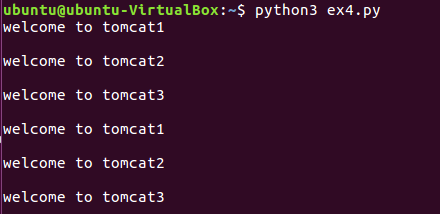
3.2权重策略
在轮询策略的基础上指定轮询的几率。
-
修改default.conf
upstream tomcats { server yxytomcat1:8080 weight=5; server yxytomcat2:8080 weight=2; server yxytomcat3:8080 weight=1; } ... -
重启nginx容器(这步别漏了!前面漏了这步,查看结果就一直在轮询,没有切换成权重):
sudo docker restart yxynginx
-
使用刚才的爬虫查看负载均衡的结果
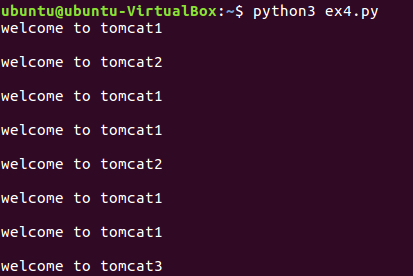
二、使用Docker-compose部署javaweb运行环境
1.创建如下文件
这里用的是老师给的参考项目
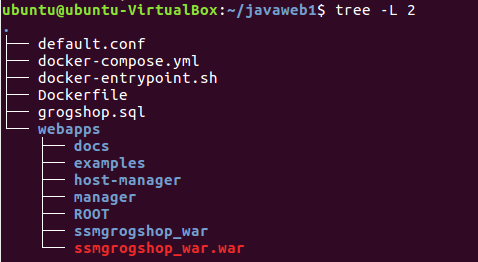
修改default.conf 和 docker-compose.yml两个文件
- docker-compose.yml
#所有容器都处于同一子网下;静态ip可自由分配
version: "3"
services:
tomcat1:
image: tomcat
container_name: mytomcat1
volumes:
- ./webapps:/usr/local/tomcat/webapps
networks: #网络设置静态IP,保证在同一子网下可随意分配
webnet:
ipv4_address: 15.22.0.15
tomcat2:
image: tomcat
container_name: mytomcat2
volumes:
- ./webapps:/usr/local/tomcat/webapps
networks: #网络设置静态IP,
webnet:
ipv4_address: 15.22.0.16
mysql:
build: .
image: mysql
container_name: mysql
ports:
- "3309:3306"
command: [ #设置编码模式
'--character-set-server=utf8mb4',
'--collation-server=utf8mb4_unicode_ci'
]
environment:
MYSQL_ROOT_PASSWORD: "123456" #root密码
networks:
webnet:
ipv4_address: 15.22.0.6
nginx:
image: nginx
container_name: mynginx
ports:
- 80:2020
volumes:
- ./default.conf:/etc/nginx/conf.d/default.conf # 挂载配置文件
depends_on:
- tomcat1
- tomcat2
tty: true
stdin_open: true
networks:
webnet:
ipv4_address: 15.22.0.7
networks: #网络设置
webnet:
driver: bridge #网桥模式
ipam:
config:
-
subnet: 15.22.0.0/24 #子网
- default.conf
upstream tomcats { #轮询策略
server mytomcat1:8080;
server mytomcat2:8080;
}
server {
listen 2020; #nginx的监听端口
server_name localhost;
location / {
root /usr/share/nginx/html;
index index.html index.htm;
proxy_pass http://tomcats; #访问nginx之后,会轮询访问代理的tomcat服务器
}
}
其他文件内容和参考资料里的内容一样
- docker-entrypoint.sh
#!/bin/bash
mysql -uroot -p123456 << EOF # << EOF 必须要有
source /usr/local/grogshop.sql;
- Dockerfile
# 这个是构建MySQL的dockerfile
FROM registry.saas.hand-china.com/tools/mysql:5.7.17
# mysql的工作位置
ENV WORK_PATH /usr/local/
# 定义会被容器自动执行的目录
ENV AUTO_RUN_DIR /docker-entrypoint-initdb.d
#复制gropshop.sql到/usr/local
COPY grogshop.sql /usr/local/
#把要执行的shell文件放到/docker-entrypoint-initdb.d/目录下,容器会自动执行这个shell
COPY docker-entrypoint.sh $AUTO_RUN_DIR/
#给执行文件增加可执行权限
RUN chmod a+x $AUTO_RUN_DIR/docker-entrypoint.sh
# 设置容器启动时执行的命令
#CMD ["sh", "/docker-entrypoint-initdb.d/import.sh"]
2.修改链接数据库的IP
进入项目对应目录webapps/ssmgrogshop_war/WEB-INF/classes/jdbc.properties,把IP地址修改为Linux本机IP
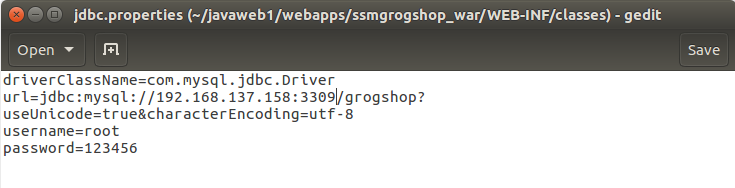
3.启动容器
在javaweb1文件夹中打开终端,输入如下命令
sudo docker-compose up -d

4.浏览器访问前端页面
账号sa,密码123

可以对数据库进行各种操作
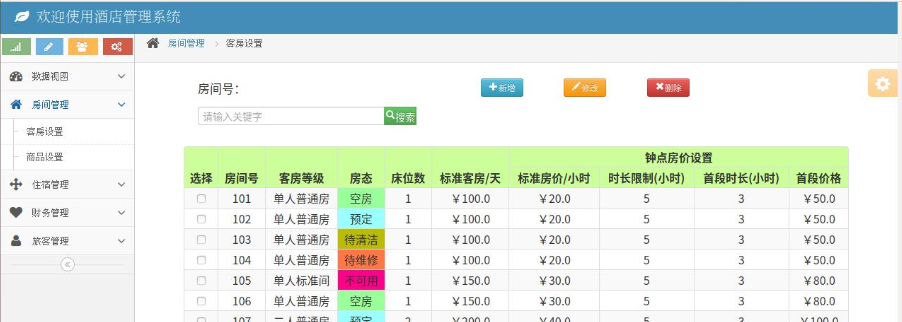
第二个实验遇到的问题
启动容器后,浏览器访问前端页面一直显示如下图所示的报错,上网查了很多资料,应该是端口冲突,试了很多种方法一直没解决,心态有点崩(还是太菜)。。。后来重写了 default.conf 和 docker-compose.yml 文件,突然就可以了,还是没搞明白为什么。。。
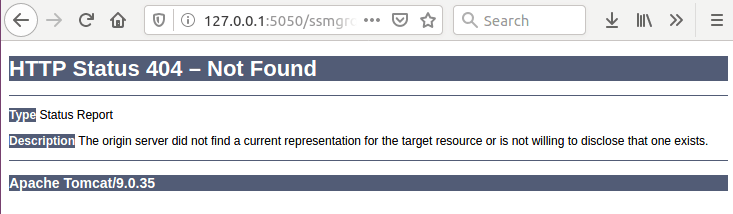
三、使用Docker搭建大数据集群环境
1.搭建hadoop环境
创建如下文件
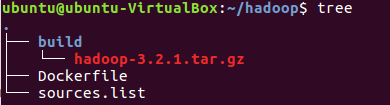
拉取ubuntu镜像
sudo docker pull ubuntu
创建并进入ubuntu容器
docker build -t ubuntu:18.04 .
docker run -it --name ubuntu ubuntu:18.04
2.ubuntu环境的初始化
安装必要工具
apt-get update
apt-get install vim # 用于修改配置文件
apt-get install ssh # 分布式hadoop通过ssh连接
/etc/init.d/ssh start # 开启sshd服务器
vim ~/.bashrc # 在文件末尾添加/etc/init.d/ssh start,实现ssd开机自启
配置ssh无密码连接本地sshd服务
ssh-keygen -t rsa # 一直按回车即可
cd ~/.ssh
cat id_rsa.pub >> authorized_keys #这一步要在~/.ssh目录下进行
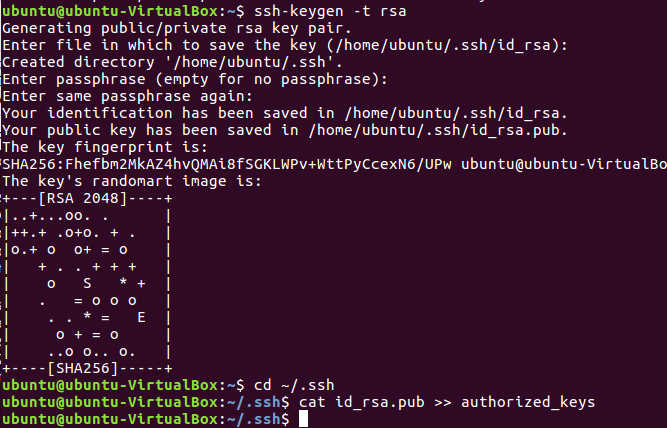
为容器安装SDK
apt install openjdk-8-jdk
安装好后需要配置环境变量, vim ~/.bashrc打开配置文件,在最后添加
export JAVA_HOME=/usr/lib/jvm/java-8-openjdk-amd64/
export PATH=$PATH:$JAVA_HOME/bin
export HADOOP_HOME=/usr/local/hadoop-3.1.3
export CLASSPATH=.:$JAVA_HOME/lib:$JRE_HOME/lib
export PATH=$PATH:$HADOOP_HOME/sbin:$HADOOP_HOME/bin:$JAVA_HOME/bin
使配置环境生效
source ~/.bashrc
验证是否安装成功
java -version

保存配置好的镜像文件
docker ps # 查看当前容器id
docker commit 容器ID ubuntu/ex4.3 # 存为镜像
安装Hadoop
先下载 Hadoop
然后开启保存的那份镜像 ubuntu/ex4.3
docker run -it -v /home/hadoop/build:/root/build --name ubuntu-ex4.3 ubuntu/ex4.3
下载完成后,用cp命令将文件复制入共享文件夹 /home/ubuntu/hadoop/build
sudo cp /home/ubuntu/Desktop/hadoop-3.2.1.tar.gz /home/ubuntu/hadoop/build
在打开的容器里运行
cd /root/build
tar -zxvf hadoop-3.2.1.tar.gz -C /usr/local # 解压文件
cd /usr/local/hadoop-3.2.1
./bin/hadoop version # 验证安装

3. 配置Hadoop集群
进入配置文件存放目录
cd /usr/local/hadoop-3.2.1/etc/hadoop
修改core-site.xml
vim core-site.xml
#添加
<configuration>
<property>
<name>hadoop.tmp.dir</name>
<value>file:/usr/local/hadoop/tmp</value>
<description>Abase for other temporary directories.</description>
</property>
<property>
<name>fs.defaultFS</name>
<value>hdfs://master:9000</value>
</property>
</configuration>
修改hdfs-site.xml
vim hdfs-site.xml
#添加
<configuration>
<property>
<name>dfs.namenode.name.dir</name>
<value>file:/usr/local/hadoop/namenode_dir</value>
</property>
<property>
<name>dfs.datanode.data.dir</name>
<value>file:/usr/local/hadoop/datanode_dir</value>
</property>
<property>
<name>dfs.replication</name>
<value>3</value>
</property>
</configuration>
修改mapred-site.xml
vim mapred-site.xml
#添加
<configuration>
<property>
<name>mapreduce.framework.name</name>
<value>yarn</value>
</property>
<property>
<name>yarn.app.mapreduce.am.env</name>
<value>HADOOP_MAPRED_HOME=/usr/local/hadoop-3.2.1</value>
</property>
<property>
<name>mapreduce.map.env</name>
<value>HADOOP_MAPRED_HOME=/usr/local/hadoop-3.2.1</value>
</property>
<property>
<name>mapreduce.reduce.env</name>
<value>HADOOP_MAPRED_HOME=/usr/local/hadoop-3.2.1</value>
</property>
</configuration>
修改yarn-site.xml
vim yarn-site.xml
#添加
<configuration>
<property>
<name>yarn.nodemanager.aux-services</name>
<value>mapreduce_shuffle</value>
</property>
<property>
<name>yarn.resourcemanager.hostname</name>
<value>master</value>
</property>
</configuration>
保存镜像
#打开一个新的终端
docker commit 容器id ubuntu/hadoopinstalled
运行Hadoop集群
在三个终端上开启三个容器运行ubuntu/hadoopinstalled镜像,分别表示Hadoop集群中的master,slave01和slave02;
# 第一个终端
sudo docker run -it -h master --name master ubuntu/hadoopinstalled
# 第二个终端
sudo docker run -it -h slave01 --name slave01 ubuntu/hadoopinstalled
# 第三个终端
sudo docker run -it -h slave02 --name slave02 ubuntu/hadoopinstalled
配置master,slave01和slave02的地址信息: 三个终端分别打开/etc/hosts,根据各自ip修改为如下形式
172.17.0.4 master
172.17.0.5 slave01
172.17.0.6 slave02

检测master是否可以连上slave01和slave02
ssh slave01
ssh slave02
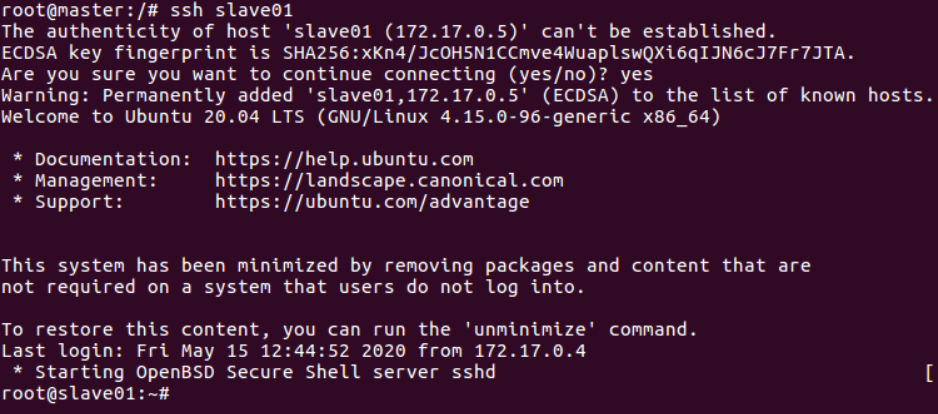
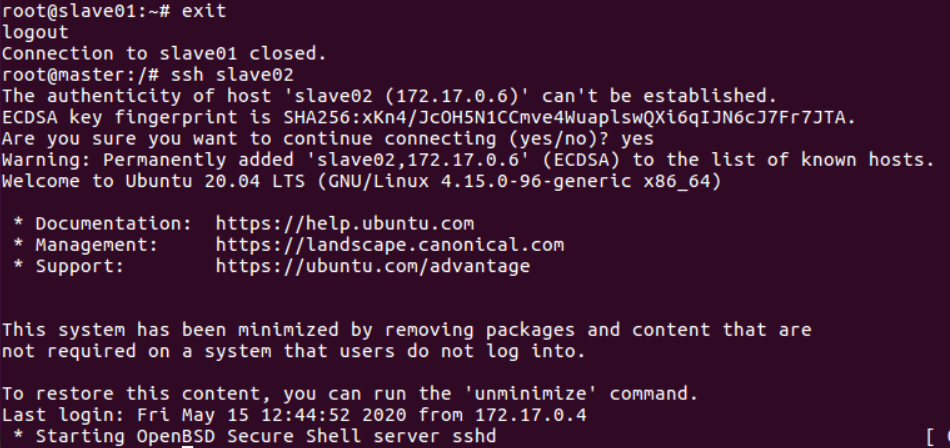
修改master上workers文件,修改localhost
vim /usr/local/hadoop-3.1.3/etc/hadoop/workers
# 将localhost替换成两个slave的主机名
slave01
slave02
配置完成,启动集群
#在master 终端上操作
cd /usr/local/hadoop-3.1.3
bin/hdfs namenode -format #首次启动Hadoop需要格式化
sbin/start-all.sh #启动所有服务
jps #分别查看三个终端
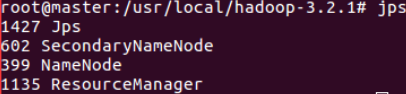


运行Hadoop实例程序
先在hdfs上创建一个目录:
./bin/hdfs dfs -mkdir -p /user/hadoop/input
将/usr/local/hadoop/etc/hadoop/目录下的所有文件拷贝到hdfs上的目录:
bin/hdfs dfs -put ./etc/hadoop/*.xml /user/hadoop/input
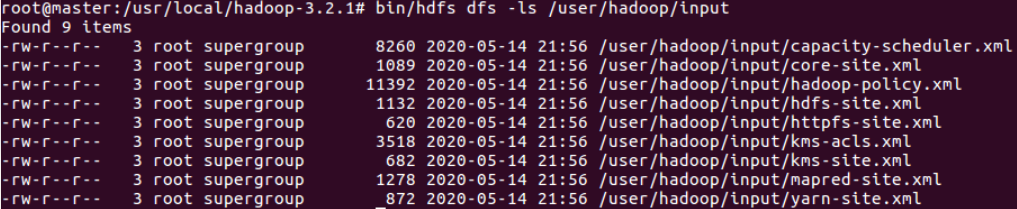
执行实例程序:
bin/hadoop jar share/hadoop/mapreduce/hadoop-mapreduce-examples-3.2.1.jar grep /user/hadoop/input output 'dfs[a-z.]+'
在hdfs上的output目录下查看到运行结果
./bin/hdfs dfs -cat output/*


